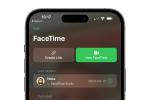Несрећан је дан када одете да окренете своје МацБоок укључен након ажурирања или блаженог сна за поновно пуњење — и нешто пође наопако. Можда се уопште ништа не деси. Можда ваш Мац покушава да се укључи, али не долази до екрана за пријаву без поновног искључивања.
Садржај
- Уверите се да то није проблем са екраном
- Проверите да ли постоје електрични проблеми
- Поново покрените Мац помоћу циклуса напајања
- Покрените у Сафе Боот-у
- Ресетујте СМЦ и ПРАМ/НВРАМ
- Вратите МацОС у режим опоравка
Ако се то догоди, без сумње желите да решите проблем што је пре могуће. Одношење вашег Мац рачунара у Аппле Сторе је увек опција, али термин за поправку може потрајати и новац. Предлажемо да прво испробате ова уобичајена решења. Ови савети ће функционисати за било који МацБоок, МацБоок Аир или МацБоок Про.
Препоручени видео снимци
Уверите се да то није проблем са екраном

Да ли ваш МацБоок прави буку када га укључите? То јест, да ли чујете како бруји, звони док се покреће или укључује вентилатор док ради? Да ли се светла на тастатури пале? Све су ово знаци да се ваш Мац покреће како је очекивано, али нешто није у реду са вашим екраном.
Повезан
- М3 МацБоок Про би могао бити лансиран раније него што је ико очекивао
- МацБоок Аир 15-инчни вс. МацБоок Аир 13 инча: шта купити
- Најбоље понуде за МацБоок: Уштедите на МацБоок Аир-у и МацБоок Про-у
Добра вест је да је проблем са екраном очигледан и вероватно уопште није утицао на ваше податке. Лоша вест је да не можете сами да поправите МацБоок екран. Можете покушати да повежете свој Мац на спољни екран ако очајнички требате да га користите, али у међувремену, требало би да позовете Аппле Сторе и договорите састанак да видите да ли се екран може поправити или заменити.
Проверите да ли постоје електрични проблеми

Ако нешто није у реду са напајањем вашег МацБоок-а, можда неће имати довољно напуњености да се укључи након што се батерија испразни. Ове проблеме је релативно лако дијагностиковати. Прво, покушајте да се пребаците на друге утичнице да видите да ли је ваша тренутна утичница неисправна.
Друго, прегледајте кабл за напајање и адаптер да ли има знакова оштећења. Чак и ако изгледа у реду, покушајте да пронађете компатибилан МацБоок пуњач и искључите пуњач за овај модел да бисте видели да ли ради. Ако то реши проблем, то значи да ваш кабл за пуњење није успео и да ће вам требати да га замени.
Такође можете проверити да ли неке друге хардверске везе узрокују проблеме. Понекад периферни уређаји (посебно они које није направио Аппле) могу да изазову проблеме са напајањем који спречавају да се МацБоок у потпуности покрене. Уклоните све мишеве, диск јединице и другу додатну опрему независних произвођача. Затим повежите свој МацБоок са каблом за пуњење, а затим погледајте да ли ће се правилно укључити. Ако ради, један од ваших додатака вероватно неће бити компатибилан са тренутном верзијом МацОС-а.
Поново покрените Мац помоћу циклуса напајања

Такође можете укључити свој Мац да бисте покушали да разјасните све унутрашње недоследности које могу да спречавају правилно покретање. Ово функционише ако ваш Мац барем покуша да се укључи, али можда неће бити ефикасан на потпуно мртвом МацБоок-у.
Пре него што почнете, искључите све што је прикључено на ваш МацБоок. Затим једноставно држите дугме за напајање МацБоок-а и бројите десет секунди. Затим отпустите и притисните дугме за напајање као што бисте иначе радили да бисте укључили Мац. Ово може да реши ваш проблем или вам бар омогући да истражите додатне опције у наставку.
Покрените у Сафе Боот-у

Ако ваш МацБоок може да почне да се покреће пре искључивања, постоји шанса да га натерате да функционише тако што ћете ући у Сафе Боот. Ово ће покренути ваш Мац само са основном функционалношћу, што често може покренути ваш Мац и омогућити вам да обављате једноставне задатке. Да бисте покренули Сафе Боот, покрените свој Мац и држите притиснут Смена кључ док се укључује.
Ако ово успе, покушајте да искључите и нормално покренете Мац: Сафе Боот понекад може да ресетује ствари довољно да све поново функционише исправно.
Ако безбедно покретање не ради, покушајте са алтернативом: Притисните тастер Д тастер приликом укључивања, који ће радити дијагностички тест који вам може пружити драгоцене информације о томе шта се тачно дешава са вашим МацБоок-ом.
Ресетујте СМЦ и ПРАМ/НВРАМ

СМЦ је скраћеница од Систем Манагемент Цонтроллер, који управља многим важним хардверским поставкама на вашем Мац-у. ПРАМ/НВРАМ је скраћеница од Параметер/Нон-Волатиле Рандом Аццесс Мемори и чува податке о подешавањима за многе Мац процедуре покретања.
Ресетовање оба ова може да реши проблеме који имају везе са батеријом, вентилаторима и напајањем вашег Мацбоок-а, између осталих функција. То често помаже у решавању проблема са лошим покретањем МацБоок-а. Овде имамо водича који вас може провести кроз кораке, али не брините: процес је прилично лак и требало би да траје само неколико минута.
Вратите МацОС у режим опоравка

Режим опоравка МацОС-а може помоћи у решавању разних проблема. Неки од проблема које алат може да реши укључују ствари као што су проблеми са временском машином, поправка или брисање чврстог диска или добијање помоћи на мрежи од Аппле-а. Алат вам такође може помоћи да препишете свој МацОС у нову верзију док и даље задржавате своје податке.
Ово вам даје предност да обришете све и почнете изнова без прављења резервних копија основних ставки. Ово може помоћи у решавању проблема који могу да ометају успешан рад МацОС-а, укључујући неправилно учитавање.
Наш водич за ресетовање МацОС-а је одлично место за почетак. У овом свеобухватном водичу бавимо се свиме, од потпуног ресетовања вашег Мац-а на фабричка подешавања, до поновне инсталације вашег оригиналног оперативног система, до потпуног брисања личних података на вашем рачунару. Покривамо и ваше опције за преписивање инсталација.
Да бисте започели, поново покрените Мац и држите тастере Цомманд и Р док се не појави мени. Затим изаберите Поново инсталирајте МацОС и алат ће вас провести кроз следеће кораке.
Препоруке уредника
- Извештај: Аппле-ови МацБоок-ови из 2024. могу се суочити са озбиљним недостацима
- Најбоље понуде за МацБоок на првом месту: Уштедите на МацБоок Аир-у и МацБоок Про-у
- Интелови чипови су задржали 15-инчни МацБоок Аир, каже Аппле
- МацБоок-ови би коначно могли достићи Виндовс лаптопове на овај важан начин
- Постоји МацБоок који Аппле нема право да настави са продајом
Надоградите свој животни стилДигитални трендови помажу читаоцима да прате убрзани свет технологије са свим најновијим вестима, забавним рецензијама производа, проницљивим уводницима и јединственим кратким прегледима.